如何在 Outlook 中創建組
您是否發現自己反復向同一組朋友或同事發送電子郵件?這對很多人來說很常見,尤其是在工作中。但是,一遍又一遍地逐一輸入每個單獨的電子郵件地址既費時又乏味。您還可能忘記將某人加入電子郵件鏈。
幸運的是,有一種更簡單的方法:創建聯繫人組。這使您可以快速方便地將您的好友或工作夥伴分組在一起,並以最少的麻煩向他們發送電子郵件。讓我們看看它是如何完成的。
如何在 Outlook for Windows 和 Mac 上創建聯繫人組
創建 Outlook 組會略有不同,具體取決於您使用的是桌面應用程序還是在線版本。本節將只關注 Windows 和 Mac 計算機的桌面版 Outlook。這是您需要做的:
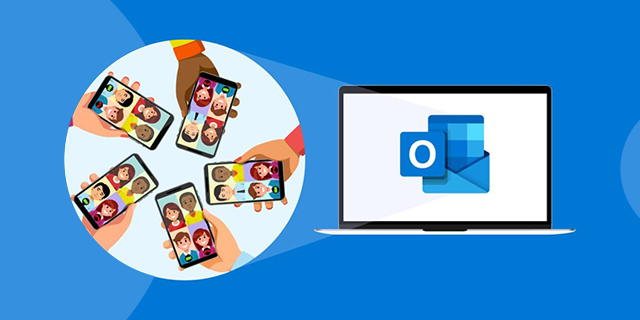 打開 Outlook。
打開 Outlook。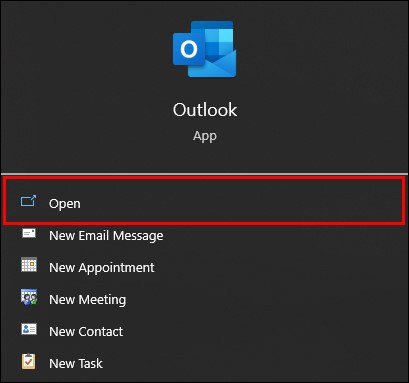 點擊導航欄中的“人物”標籤。
點擊導航欄中的“人物”標籤。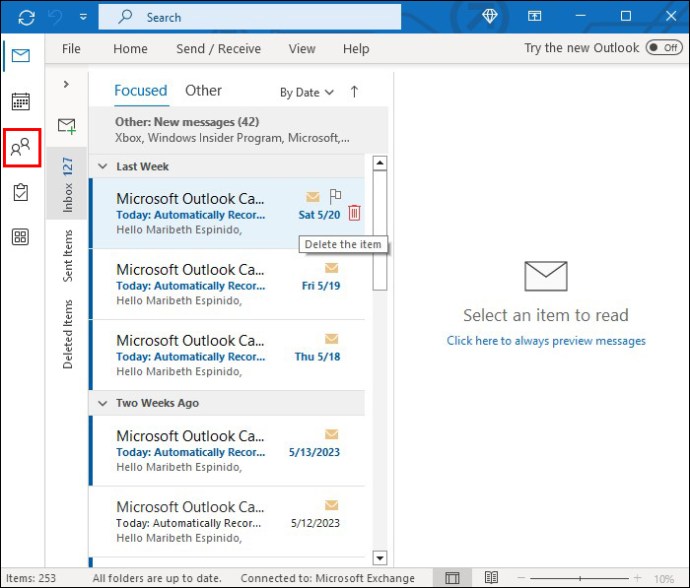 選擇“主頁”,然後選擇“新建聯繫人組”按鈕。
選擇“主頁”,然後選擇“新建聯繫人組”按鈕。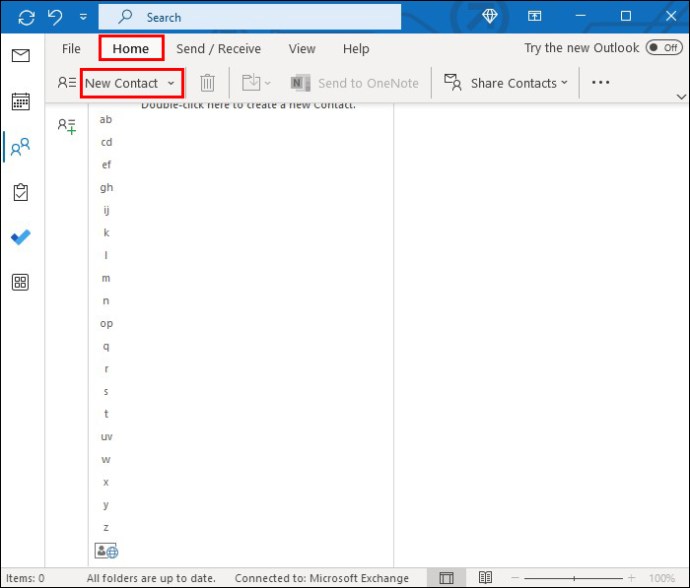 在屏幕頂部尋找“新建聯繫人”按鈕,但不要單擊它。相反,單擊它旁邊的小箭頭。這應該顯示一個下拉菜單。從列表中選擇“聯繫人組”。
在屏幕頂部尋找“新建聯繫人”按鈕,但不要單擊它。相反,單擊它旁邊的小箭頭。這應該顯示一個下拉菜單。從列表中選擇“聯繫人組”。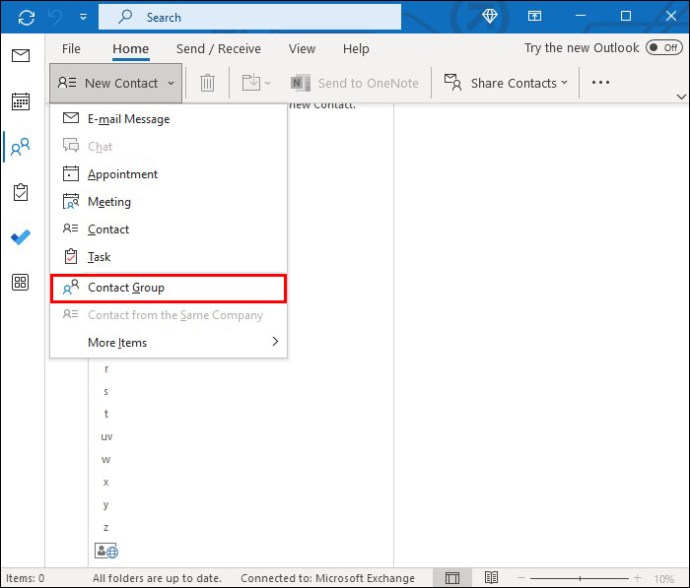 系統將提示您為新組命名。輸入名稱並按 Enter 確認.
系統將提示您為新組命名。輸入名稱並按 Enter 確認.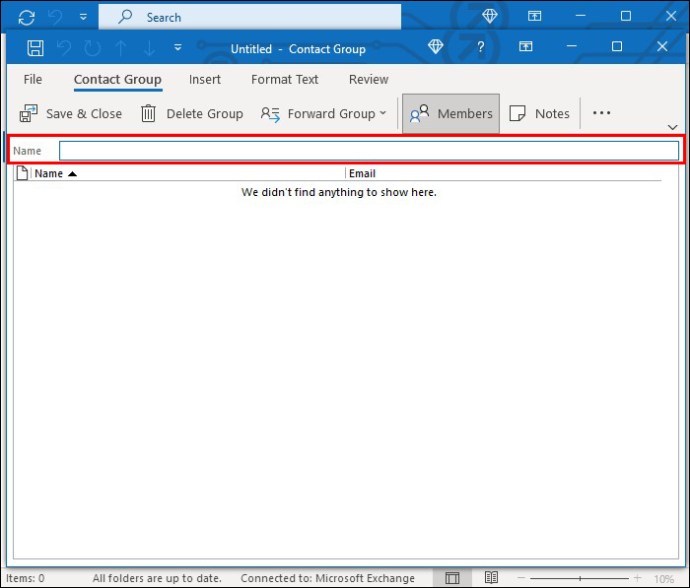 輸入名稱後,就可以開始在組中填充人員了。
輸入名稱後,就可以開始在組中填充人員了。
填充新組的方法如下:
在右側菜單中找到“添加成員”按鈕。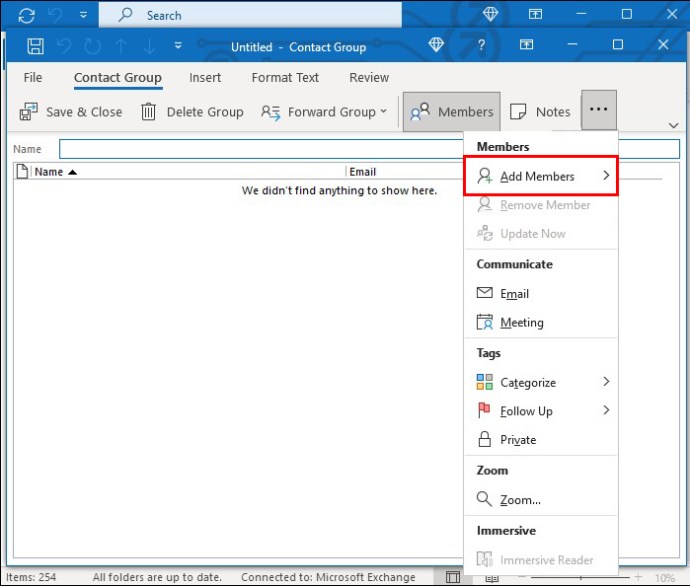 雙擊您要從 Outlook 列表或地址中添加的每個人書。
雙擊您要從 Outlook 列表或地址中添加的每個人書。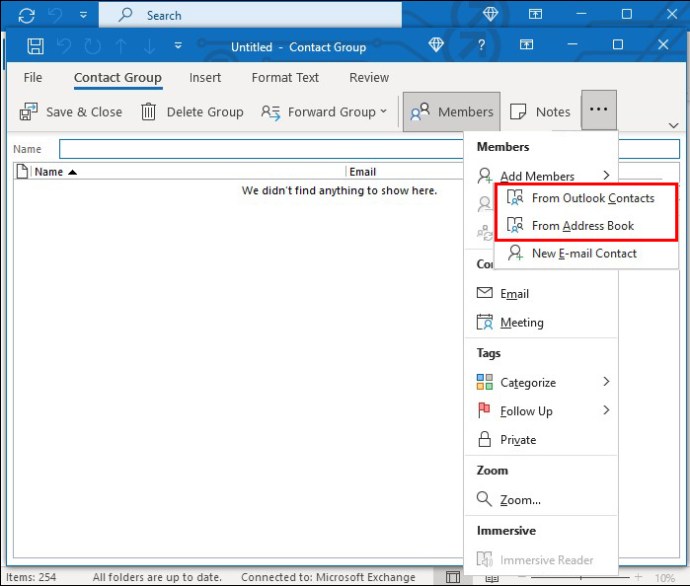 如果您想添加不在列表中的人,請手動輸入他們的電子郵件地址並繼續添加任意數量的聯繫人,然後點擊“確定”按鈕完成分組。
如果您想添加不在列表中的人,請手動輸入他們的電子郵件地址並繼續添加任意數量的聯繫人,然後點擊“確定”按鈕完成分組。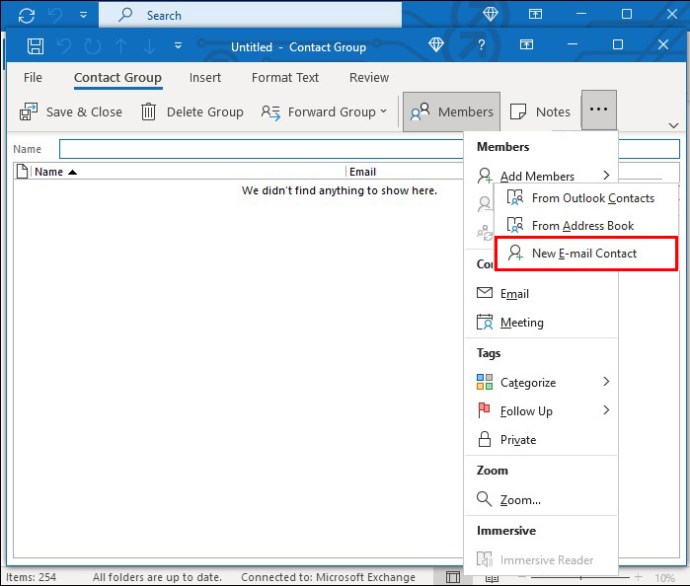
如何在 Outlook.com 上創建群組
您喜歡通過瀏覽器發送和接收消息嗎?如果您是 Web 應用程序用戶,群組創建過程會有一些細微差別,但仍然很簡單。請按照以下步驟實現:
首先,在您選擇的瀏覽器中登錄 Outlook.com。
在左邊側,尋找小的“人物”符號(看起來像兩個人站在一起)並單擊它。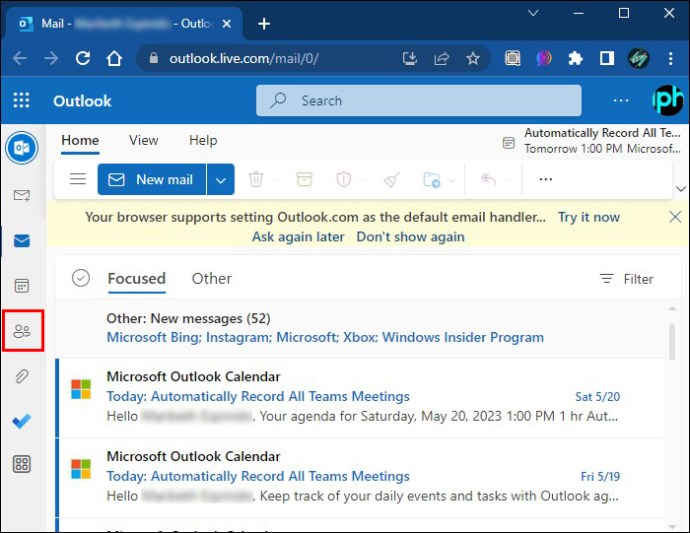 點擊旁邊的下拉箭頭“新建聯繫人”並選擇“新建群組”。
點擊旁邊的下拉箭頭“新建聯繫人”並選擇“新建群組”。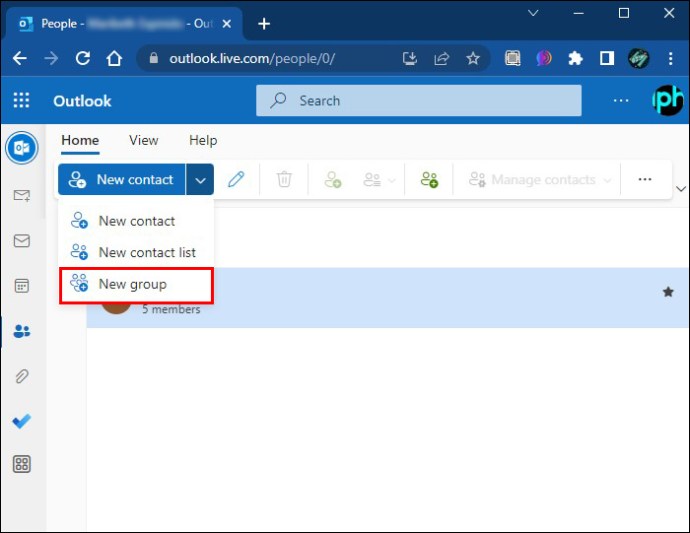 為您的組選擇一個名稱,並在提供的框中輸入一些描述以提供額外的上下文(如果需要).
為您的組選擇一個名稱,並在提供的框中輸入一些描述以提供額外的上下文(如果需要).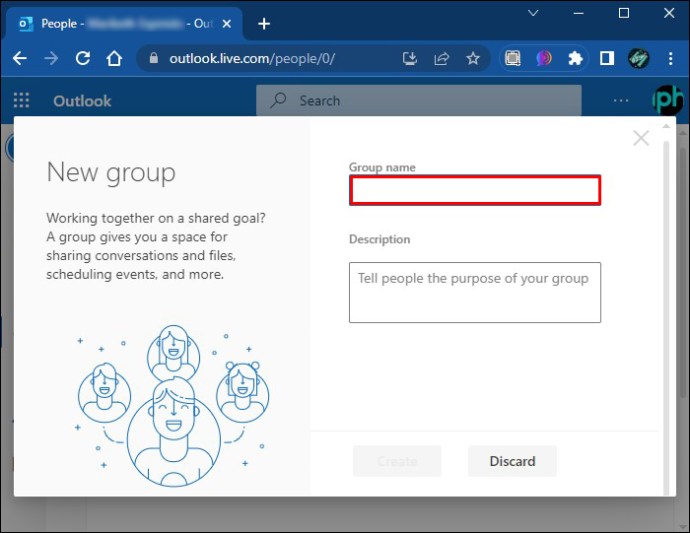 點擊藍色的“創建”按鈕。
點擊藍色的“創建”按鈕。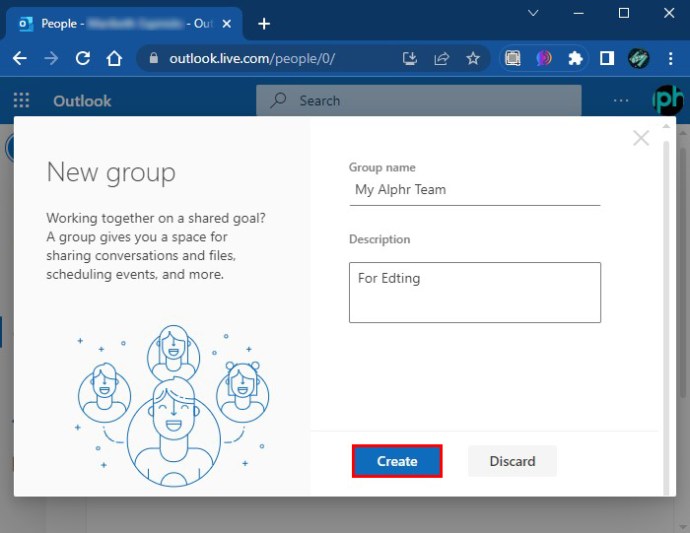 然後你可以直接從您的 Outlook 聯繫人列表開始輸入您要添加的人的電子郵件。
然後你可以直接從您的 Outlook 聯繫人列表開始輸入您要添加的人的電子郵件。
完成後按“添加”按鈕您的選擇以完成該過程。
如何在移動設備的 Outlook 上創建組
甚至可以通過 iPhone 或 Android 設備上的 Outlook 移動應用程序創建組。同樣,這非常簡單,方法如下:
打開 Outlook 移動應用。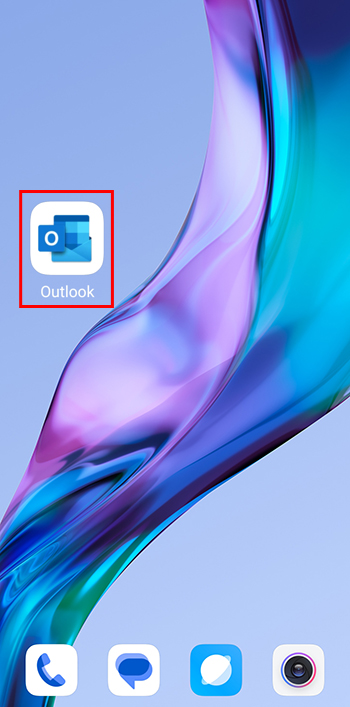 點擊您的個人資料圖片或左上角的圖標以顯示文件夾和菜單。
點擊您的個人資料圖片或左上角的圖標以顯示文件夾和菜單。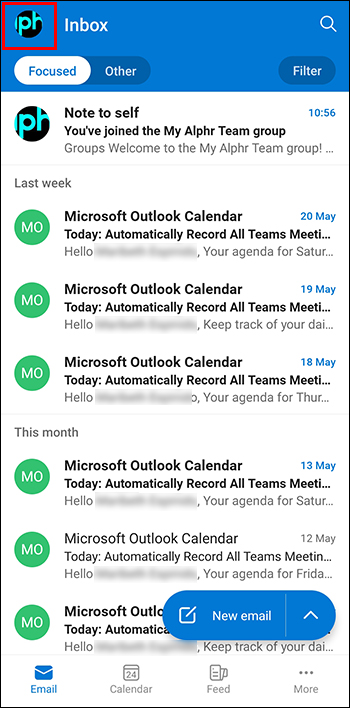 在列表中找到“組”並點擊它。
在列表中找到“組”並點擊它。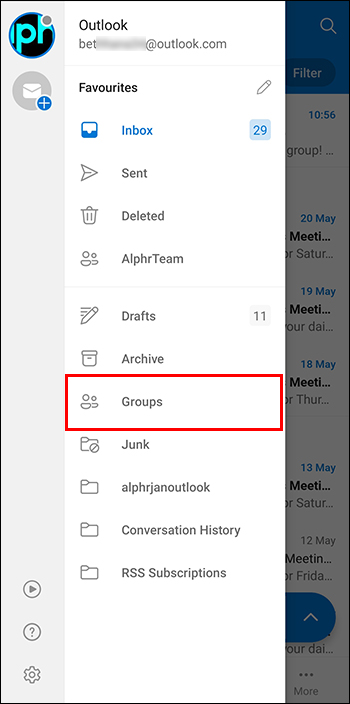 點擊右下角的“新建組”按鈕。
點擊右下角的“新建組”按鈕。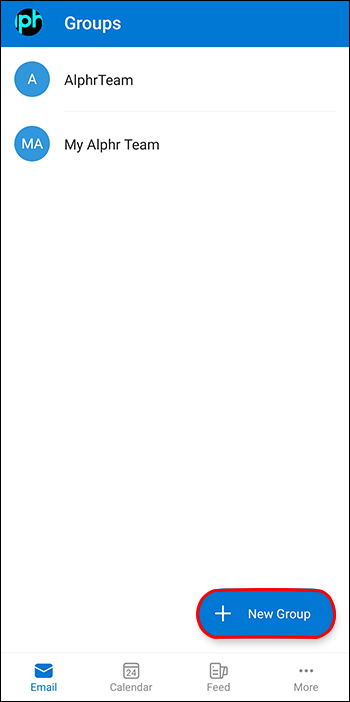 輸入名稱你的組。
輸入名稱你的組。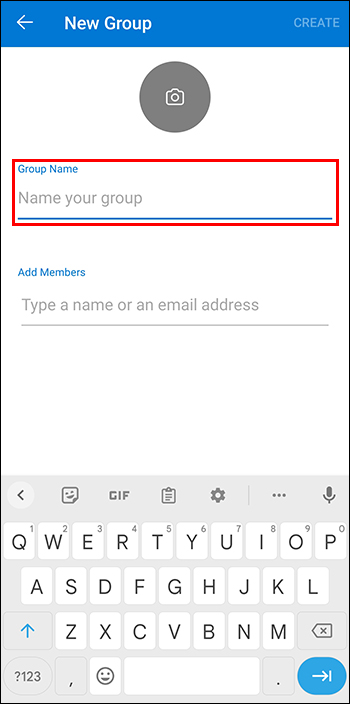 通過在相應的文本字段中輸入姓名或電子郵件地址來添加成員。
通過在相應的文本字段中輸入姓名或電子郵件地址來添加成員。
點擊右上角的“創建”按鈕完成創建。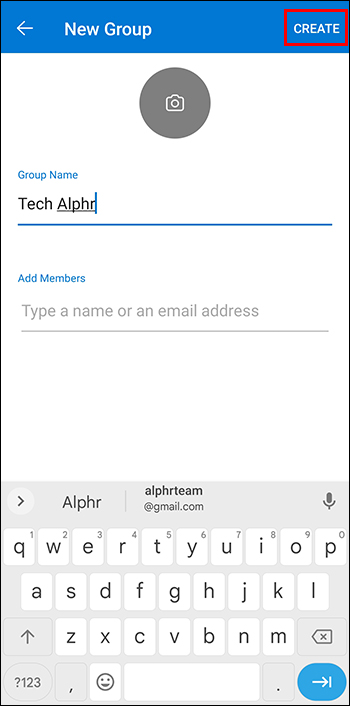
如何向組發送電子郵件展望
使用上述任何一種方法組建群組後,聯繫其所有成員應該比以前容易得多。操作方法如下:
打開一條新消息並輸入您要發送的主題和正文內容。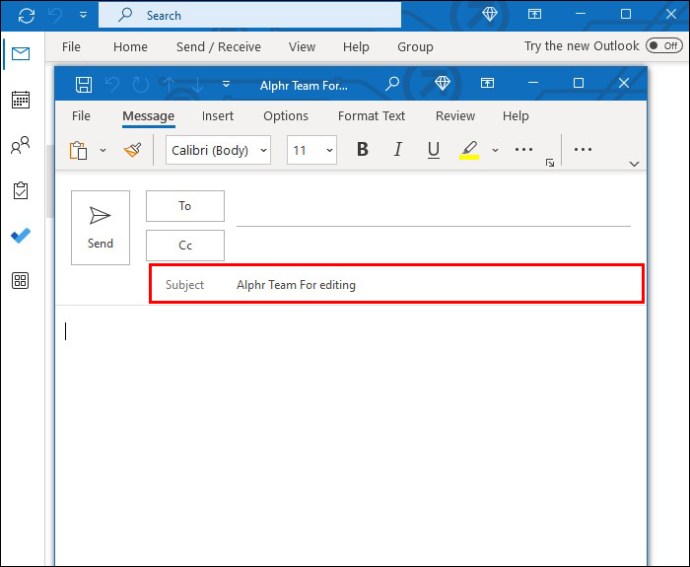 然後,在“收件人”或“抄送”欄,開始輸入您的群組名稱。
然後,在“收件人”或“抄送”欄,開始輸入您的群組名稱。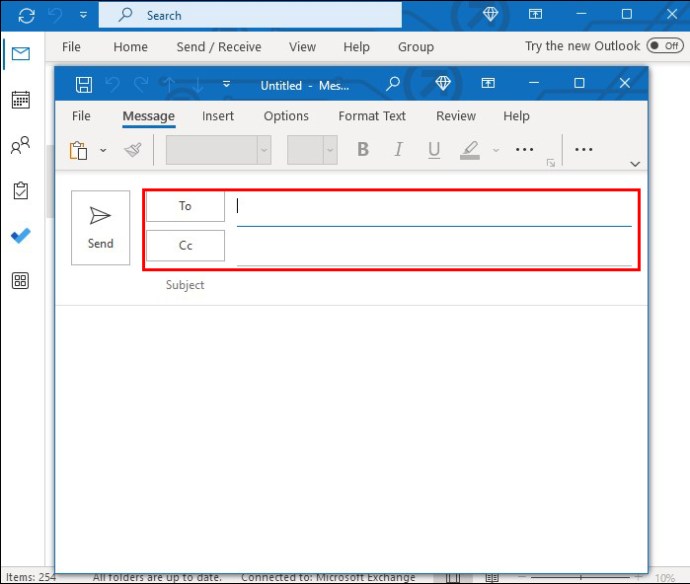 相關組應該出現在您之後的下拉列表中已經輸入了幾個字母,您可以單擊它向該集合中的每個人發送消息。
相關組應該出現在您之後的下拉列表中已經輸入了幾個字母,您可以單擊它向該集合中的每個人發送消息。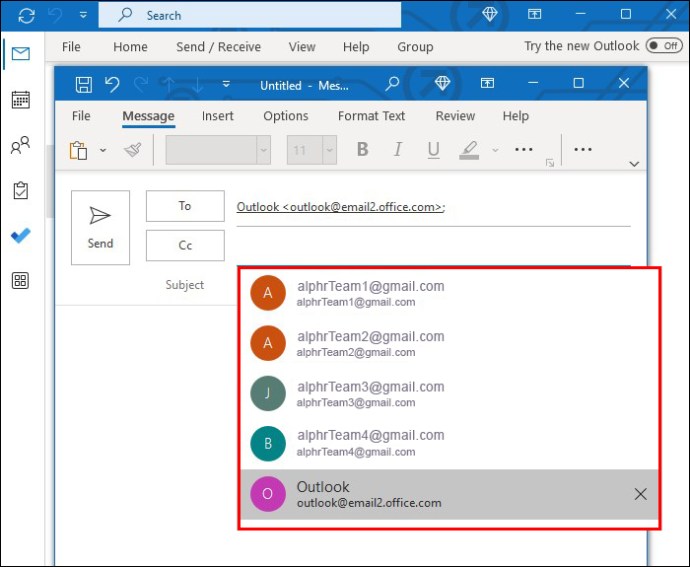
常見問題解答
如何在 Outlook 中編輯聯繫人組?
使用 Outlook 中的“人員”選項卡找到您的組並選擇它旁邊的“編輯”以訪問編輯屏幕。您可以更改群組的標題、個人資料照片和成員列表。請注意,您只能編輯您擁有的組。
使用 Outlook 的聯繫人組有什麼意義?
創建聯繫人組的好處是它們允許您同時向 5 人、10 人、20 人甚至更多人發送電子郵件。不必手動輸入每個電子郵件地址,您只需輸入組名並向所有人發送消息。將聯繫人分組在一起還可以降低意外離開聊天室的風險。
Outlook 聯繫人組是否與 Office 365 組相同?
否, Office 365 組與 Outlook 上的聯繫人組非常不同。 Outlook 聯繫人組允許您將不同的聯繫人捆綁在一起,這樣您就可以一次性向他們發送電子郵件。與此同時,Office 365 組可以將多個用戶分組以共享相同的電子郵件地址和共享收件箱。這兩個選項對於專業用戶來說都很方便,但 Outlook 的聯繫人組在日常生活中對於經常給家人或朋友發送電子郵件的人也很有用。
如何在 Outlook 中管理組?
可以通過 Outlook 應用程序或 Outlook.com 上的“人員”選項卡管理群組,如果您使用的是移動設備,則可以通過“群組”菜單進行管理。但是,值得注意的是,只有群組所有者才能編輯他們的群組或添加和刪除人員。請記住,如果您沒有所有者身份,則除了查看或離開群組外,您將無能為力。
使用 Outlook 聯繫人群組節省時間
聯繫人群組很棒在管理收件箱以及與朋友、同事和其他經常聊天的人保持聯繫時節省時間的方法。如果您急於在日常電子郵件例程中節省幾秒鐘,這是開始的好方法。
您過去是否通過 Outlook 群組節省時間?您是否知道任何其他使電子郵件更有效率的聰明方法?在評論中分享您的想法。
免責聲明:本網站的某些頁面可能包含附屬鏈接。這不會以任何方式影響我們的社論。


